- You have no items in your shopping cart
- Continue Shopping

[ad_1]
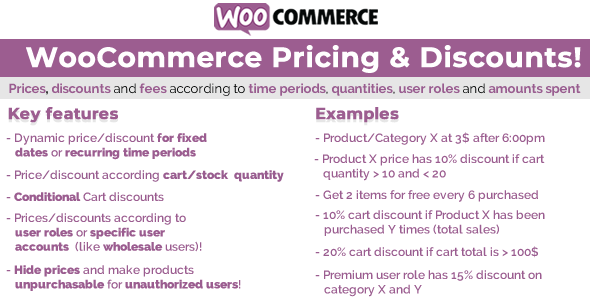
Giá và chiết khấu của WooC Commerce! plugin (WCTBP) là một công cụ mạnh mẽ cho phép quản trị viên cửa hàng tạo quy định về giá và chiết khấu tự động đặt giá sản phẩm và giảm giá trong giỏ hàng hoặc thêm phí vào giỏ hàng theo khoảng thời gian, số lượng (hiện có trong giỏ hàng hoặc giá trị còn lại của mặt hàng), số tiền chi tiêu (mỗi mặt hàng hoặc tổng số giỏ hàng) và vai trò người dùng (đối với giao diện gán vai trò tự động đối với plugin đồng hành: Vai trò WooC Commerce theo số tiền đã chi tiêu).
Hữu ích cho nhiều mục đích như ấn định giá đặc biệt cho người dùng đặc biệt (như bán sỉ người dùng)!
BẢN THỬ TRỰC TIẾP
vai trò: shop_admin
người dùng: demo
vượt qua: bản demo
vai trò: khách hàng
người dùng: demo2
vượt qua: bản demo
vai trò: custom_customer_role
người dùng: demo3
vượt qua: bản demo
Cách tự động cập nhật plugin
Để nhận được các bản cập nhật tự động, chỉ cần cài đặt và định cấu hình plugin trình cập nhật Envato: .Bạn có thể tìm thấy hướng dẫn chính thức giải thích cách định cấu hình tại liên kết sau: .
LÀM THẾ NÀO NÓ HOẠT ĐỘNG
Nó rất đơn giản. Sau khi được cài đặt và kích hoạt, một Giá thương mại WooC! biên tập hàng loạt giọng nói sẽ xuất hiện trong menu chính, từ đó quản trị viên cửa hàng có thể truy cập hàng loạt quy định về giá và chiết khấu người cấu hình và tạo các quy tắc về giá và chiết khấu sẽ xác định giá mặt hàng hoặc chiết khấu trong giỏ hàng theo:
- Khoảng thời gian
- Vai trò của người dùng
- Tài khoản người dùng
- Số lượng (trên giỏ hàng, còn hàng, tổng doanh số bán hàng hoặc số lần mua hàng của khách hàng) hoặc Số tiền chi tiêu (mỗi mặt hàng hoặc tổng số giỏ hàng) hoặc Tổng doanh số sản phẩm
Hơn nữa, quản trị viên cửa hàng cũng có thể tạo các quy tắc cụ thể riêng cho bất kỳ sản phẩm nào (hoặc các biến thể của nó) trực tiếp từ trang chỉnh sửa quản trị viên của sản phẩm đó!
GHI CHÚ: Ngoài ra, hãy đảm bảo xóa mọi giá bán được gán thủ công cho sản phẩm, plugin sẽ bỏ qua chúng.
Tổng doanh số sản phẩm: Trong trường hợp các sản phẩm có thể thay đổi, tổng giá trị bán hàng được xem xét là các sản phẩm chính (WooCommerce không theo dõi tổng doanh số bán hàng của một biến thể). Để chỉnh sửa tổng giá trị bán hàng cho một sản phẩm (total_sale), hãy sử dụng Trường tùy chỉnh metabox trên trang chỉnh sửa sản phẩm.
Số lần mua hàng của khách hàng: Số lần bán hàng được xem xét là số lần bán hàng chỉ được thực hiện khi plugin hoạt động.
Thuế: Plugin này, để hoạt động bình thường, yêu cầu nhập giá mặt hàng chưa bao gồm bất kỳ khoản thuế nào
QUY TẮC ĐỊNH GIÁ/GIẢM GIÁ
Quản trị viên cửa hàng có thể sử dụng Giá WooC Commerce! trình chỉnh sửa hàng loạt để gán cho một bộ sản phẩm (chọn trực tiếp chúng hoặc một bộ danh mục) nhiều quy tắc giá/chiết khấu hoặc sử dụng bộ cấu hình quy tắc trực tiếp trên trang chỉnh sửa sản phẩm. Mỗi quy tắc đặt giá có các tùy chọn sau:
- Lựa chọn (các) sản phẩm (chỉ trong trình chỉnh sửa hàng loạt)
- Lựa chọn (các) danh mục (chỉ trong trình chỉnh sửa hàng loạt)
- Chiến lược chỉ định (chỉ trong trình chỉnh sửa hàng loạt: quy tắc có thể được chỉ định cho sản phẩm/danh mục đã chọn hoặc tất cả các sản phẩm ngoại trừ những sản phẩm đã chọn)
- Danh mục “Trẻ em” (chỉ trong trình chỉnh sửa hàng loạt: nếu một danh mục được chọn thì quy tắc đó cũng có thể được chỉ định cho các danh mục con của danh mục đó)
- Khoảng thời gian
GHI CHÚ: Quy tắc đặt giá do sản phẩm xác định có mức độ ưu tiên cao hơn quy tắc đặt giá được xác định hàng loạt. Nếu cả hai áp dụng cho cùng một sản phẩm, thì sản phẩm được xác định cụ thể trên trang sản phẩm sẽ được áp dụng. Trong trường hợp “Quy tắc ngăn xếp: áp dụng quy tắc ngay cả khi các quy tắc khác đã được áp dụng?” tùy chọn đã được bật thì chỉ có cùng loại quy tắc sẽ xếp chồng (quy tắc đặt giá sản phẩm cụ thể hoặc quy tắc được xác định hàng loạt).
KHOẢNG THỜI GIAN VÀ VAI TRÒ CỦA NGƯỜI DÙNG
Đối với mỗi quy tắc đặt giá, quản trị viên cửa hàng có thể tạo các ngày và khoảng thời gian khác nhau, chọn vai trò người dùng hoặc tài khoản người dùng cụ thể để áp dụng quy tắc đặt giá/chiết khấu và chỉ định cho họ các mức giá hoặc chiết khấu giỏ hàng khác nhau.
Mọi chiến lược giá đều có thể tùy ý phụ thuộc vào số lượng sản phẩm có trong giỏ hàng của khách hàng hoặc theo giá trị tồn kho còn lại.
Nếu Chiến lược giỏ hàng tùy chọn đã được chọn và số lượng là null hoặc 0, giá sản phẩm hiển thị sẽ được tự động điều chỉnh theo chiến lược. Trong trường hợp Cổ phần chiến lược, nếu giá trị số lượng bị bỏ trống hoặc 0 thì quy tắc sẽ bị bỏ qua.
Bằng cách này, quản trị viên có thể tạo giá đặc biệt theo thời gian, số lượng và vai trò người dùng hoặc chỉ dành cho vai trò người dùng! Điều này có thể hữu ích để thiết lập mức giá đặc biệt cho bán sỉ người dùng hoặc tạo đặc biệt thời gian giới hạn ưu đãi giảm giá hoặc giá đặc biệt!
Ghi chú: Trong trường hợp chiến lược Cổ phiếu, giá sẽ được chỉ định theo giá trị sản phẩm hiện tại giá trị tồn kho. Vì vậy, ví dụ sản phẩm có giá trị tồn kho là 20 và quản trị viên tạo ra hai quy tắc cho phạm vi tồn kho 10 – 19 và 20 – 30.
Khách hàng mua 5x sản phẩm đó, plugin sẽ chỉ áp dụng quy tắc được cấu hình cho 20 – 30 (vì giá trị tồn kho của mặt hàng hiện tại là 20), Nó sẽ không áp dụng cho 1x giá được cấu hình cho quy tắc 20 – 30 và 4x còn lại giá cho quy tắc 10 – 19.
HIỂN GIÁ NĂNG ĐỘNG TRÊN TRANG SẢN PHẨM
WCTBP cập nhật giá sản phẩm hiển thị trên trang của mình mỗi khi khách hàng thay đổi số lượng sản phẩm. Điều này rất hữu ích để cho người dùng của bạn biết mặt hàng đó sẽ có giá bao nhiêu mà không cần thêm mặt hàng đó vào giỏ hàng!
HUY HIỆU BÁN
Theo mặc định, đối với mỗi sản phẩm áp dụng quy tắc đặt giá và giá của sản phẩm đó thấp hơn giá ban đầu, huy hiệu “Giảm giá” mặc định của thương mại điện tử sẽ được hiển thị. Tính năng này có thể bị vô hiệu hóa bằng cách sử dụng Giá thương mại WooC! tùy chọn chung thực đơn. Tùy chọn bạn cũng có thể tùy chỉnh văn bản của nó!
ẨN GIÁ SẢN PHẨM VÀ LÀM CHO CHÚNG KHÔNG THỂ MUA ĐƯỢC
Quản trị viên cửa hàng, đối với mỗi quy định về giá, có thể sử dụng tùy chọn đặc biệt Ẩn giá cho người dùng trái phép để ẩn giá sản phẩm và thêm nút giỏ hàng đối với người dùng trái phép. Người dùng trái phép là những người không phù hợp với người dùng đã chọn vai trò người dùng Và tài khoản người dùng.
Trong trường hợp các sản phẩm trước đó được thêm vào giỏ hàng trước khi tạo quy tắc, chúng sẽ xóa khỏi giỏ hàng trong quá trình xác thực quy trình thanh toán và hiển thị thông báo cho người dùng.
GHI CHÚ: Đảm bảo rằng chủ đề bạn đang sử dụng đang sử dụng đúng cách woocommerce_loop_add_to_cart_link,woocommerce_after_single_product, woocommerce_after_single_product, woocommerce_single_product_summary
hành động để hiển thị các nút thêm vào giỏ hàng. Nếu không, plugin không thể xóa chúng khỏi trang sản phẩm và cửa hàng.
CHIẾN LƯỢC SỐ LƯỢNG/SỐ TIỀN CHI TIÊU NÂNG CAO
Bạn có muốn áp dụng giảm giá số lượng lớn cho các sản phẩm cùng loại nếu khách hàng thêm nhiều hơn X mặt hàng của danh mục đó vào giỏ hàng (hoặc chi nhiều hơn một số tiền nhất định cho các mặt hàng đó) không?
Bạn có muốn áp dụng giảm giá số lượng lớn cho các sản phẩm đã chọn nếu tổng số lượng/số tiền chi tiêu của chúng lớn hơn X không?
Bạn có muốn thêm phí giỏ hàng theo sản phẩm/danh mục đã mua không?
Bạn có thể!
Giá thương mại WooC! cho phép bạn chọn nâng cao chiến lược số lượng cho phép bạn chỉ định số lượng mà plugin phải xem xét (sản phẩm riêng lẻ, tổng số lượng sản phẩm/số tiền chi tiêu thuộc cùng một danh mục hoặc tổng của tất cả số lượng sản phẩm đã chọn).
MUA X MÓN HÀNG VÀ NHẬN Y MIỄN PHÍ!
Plugin WCTBP sẽ cho phép bạn định cấu hình quy tắc giảm giá để khách hàng của bạn có thể mua X số lượng sản phẩm và nhận và nhận y số lượng mặt hàng đó miễn phí!
Để làm điều đó, quản trị viên cửa hàng trong quá trình định cấu hình quy tắc chỉ cần:
- chọn cái mới (GIỎ HÀNG)Số lượng mặt hàng đã chọn sẽ miễn phí tùy chọn trong Chiến lược Giá/Giảm giá
- chọn Theo phạm vi số lượng giỏ hàng tùy chọn trên Chiến lược cho đi phần
- định cấu hình phạm vi số lượng tối thiểu và tối đa
- chọn số lượng mặt hàng miễn phí
Vì vậy, Ví dụ: quản trị viên cửa hàng tạo quy tắc giảm giá trong đó phạm vi số lượng là 8 – 15 và 3 là số lượng mặt hàng miễn phí, Nếu khách hàng thêm ít nhất 8 mặt hàng sẽ được áp dụng giảm giá cho giỏ hàng
bằng với giá sản phẩm * 3.
TẶNG miễn phí X vật phẩm cho mỗi Y vật phẩm
Lựa chọn (GIỎ HÀNG)Số lượng mặt hàng đã chọn sẽ miễn phí chiến lược, bạn cũng có thể tặng X vật phẩm miễn phí cho mỗi Y (của cùng một vật phẩm). Sẽ rất hữu ích khi định cấu hình các chương trình khuyến mãi như “Bạn sẽ nhận được 1 mặt hàng miễn phí cho mỗi 5 mặt hàng đã mua!”. Lưu ý rằng ưu đãi sẽ được áp dụng cho cùng một mặt hàng, vì vậy plugin sẽ tặng X mặt hàng miễn phí cho mỗi Y của cùng một mặt hàng.
Để làm điều đó bạn chỉ cần:
- chọn cái mới (GIỎ HÀNG)Số lượng mặt hàng đã chọn sẽ miễn phí tùy chọn trong Chiến lược Giá/Giảm giá
- chọn số lượng mặt hàng Y phải được cung cấp miễn phí trên Số lượng mặt hàng miễn phí phần
- chọn Mỗi X mục tùy chọn trên phần chiến lược Giveaway
- chọn giá trị bước X của các mục sau đó các mục Y được cung cấp miễn phí
Ví dụ
ví dụ 1
Admin shop xin giảm giá đặc biệt 20% cho tất cả các sản phẩm “Loại 1” trong khoảng thời gian từ 09:00 đến 18:00 hàng ngày và trong suốt ngày 25/12.
Để cấu hình cái này anh ta chỉ phải:
- Tạo quy tắc mới và gán tên/id
- Chọn “Danh mục 1” trong danh mục
- Tạo quy tắc thời gian mới trong đó:
- Vai trò của người dùng: bỏ chọn tất cả
- Loại ngày: Ngày trong tuần
- Các ngày trong tuần: Chọn tất cả
- Tháng: Chọn tất cả
- Giờ: 9
- Phút: 0
- Giờ kết thúc: 17
- Phút cuối: 59
- Tạo quy tắc giá ngày mới trong đó
- Chiến lược giá: tỷ lệ phần trăm
- Giá trị: 80% (trong trường hợp này giá cuối cùng sẽ thấp hơn 20% so với ban đầu)
- Số lượng/số tiền tối thiểu và tối đa có thể để trống (nhưng nếu ưu đãi phải phụ thuộc vào số lượng/số tiền đã mua thì có thể điền giá trị này theo ý muốn)
- Tạo quy tắc thời gian trong đó:
- Vai trò của người dùng: bỏ chọn tất cả
- Loại ngày: Ngày trong tháng
- Ngày trong tháng: Chọn 25
- Tháng: Chọn “Tháng 12”
- Giờ: 0
- Phút: 0
- Giờ kết thúc: 23
- Phút cuối: 59
- Tạo quy tắc giá ngày mới trong đó
- Chiến lược giá: tỷ lệ phần trăm
- Giá trị: 80% (trong trường hợp này giá cuối cùng sẽ thấp hơn 20% so với ban đầu)
- Số lượng tối thiểu và tối đa có thể để trống (nhưng nếu ưu đãi phải phụ thuộc vào số lượng đã mua thì giá trị này có thể được điền theo ý muốn)
Ví dụ 2
Giá đặc biệt cho tất cả các sản phẩm “Loại 1” tùy theo số lượng. Khi mua từ 2 đến 5 sản phẩm, giảm giá 20% và mua trên 6 sản phẩm giảm giá 30%. Ưu đãi này chỉ được áp dụng trong tháng 12.
- Tạo quy tắc mới và gán tên/id
- Chọn “Danh mục 1” trong danh mục
- Tạo quy tắc khoảng thời gian mới trong đó:
- Loại ngày: Ngày trong tuần
- Các ngày trong tuần: Chọn tất cả
- Tháng: Chọn tháng 12
- Giờ: 9
- Phút: 0
- Giờ kết thúc: 23
- Phút cuối: 59
- Tạo quy tắc đặt giá mới trong đó
- Chiến lược giá: tỷ lệ phần trăm
- Giá trị: 80% (trong trường hợp này giá cuối cùng sẽ thấp hơn 20% so với ban đầu)
- Số lượng tối thiểu: 2
- Số lượng tối đa: 5
- Tạo quy tắc đặt giá mới trong đó
- Chiến lược giá: tỷ lệ phần trăm
- Giá trị: 70% (trong trường hợp này giá cuối cùng sẽ thấp hơn 30% so với ban đầu)
- Số lượng tối thiểu: 3
- Số lượng tối đa: có thể để trống
TRANG DANH SÁCH SẢN PHẨM
Một tính năng hữu ích khác được plugin WCTBP thêm vào là một cột mới có tên “(các) Quy tắc đặt giá” trên trang danh sách Sản phẩm. Bằng cách này, quản trị viên cửa hàng luôn có thể biết liệu quy tắc đặt giá đã được chỉ định cho một (hoặc nhiều) bài đăng/sản phẩm chưa
Tuyên bố miễn trừ trách nhiệm
Plugin này không được thiết kế để hoạt động cùng với các plugin của bên thứ 3 khác nhằm thao túng giá sản phẩm. Vì vậy, rất có thể trong trường hợp bạn đang sử dụng một trong số chúng, Giá cả! (hoặc các plugin của bên thứ 3 khác) có thể không hoạt động. Tôi khuyên bạn không nên sử dụng nó cùng với các plugin thao túng giá khác nếu bạn muốn tự chịu rủi ro khi tiếp tục.
ẢNH CHỤP MÀN HÌNH
Việc thay đổi giá frontend sẽ được áp dụng cho trang cửa hàng, trang sản phẩm và trang giỏ hàng,…
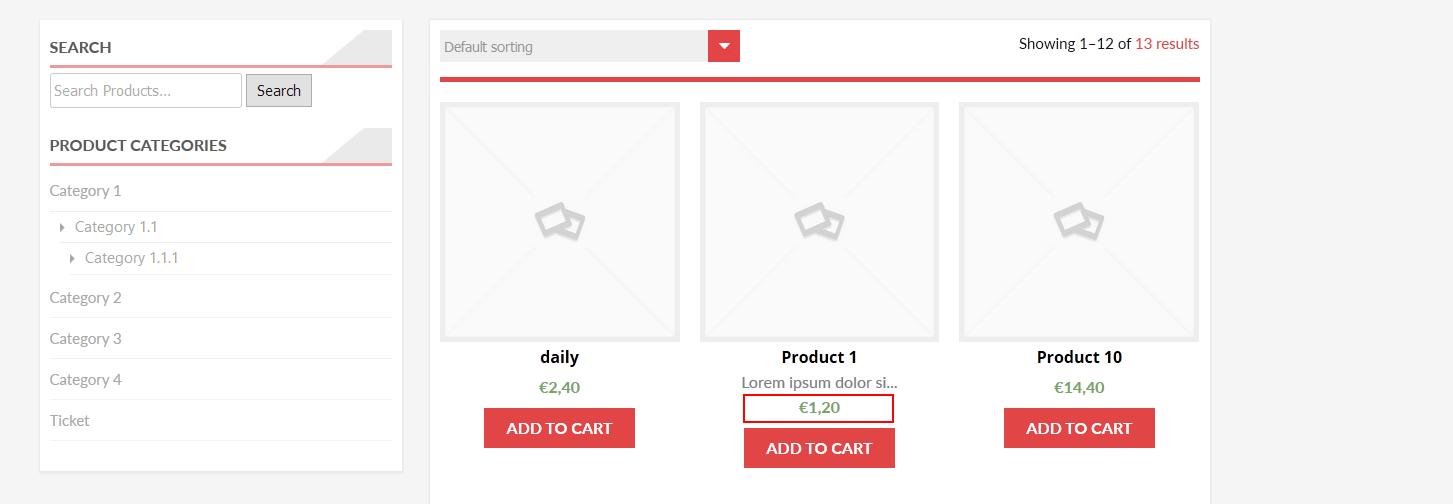
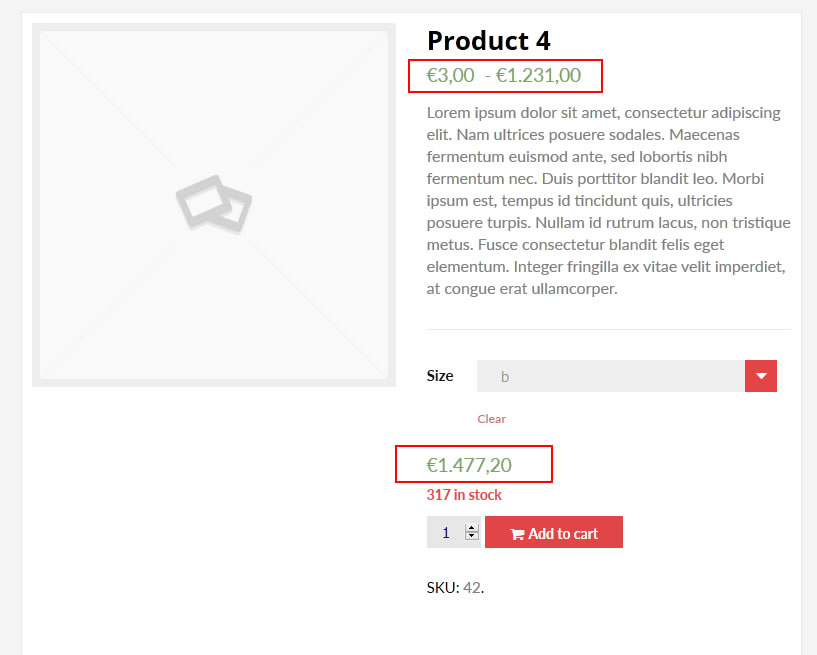
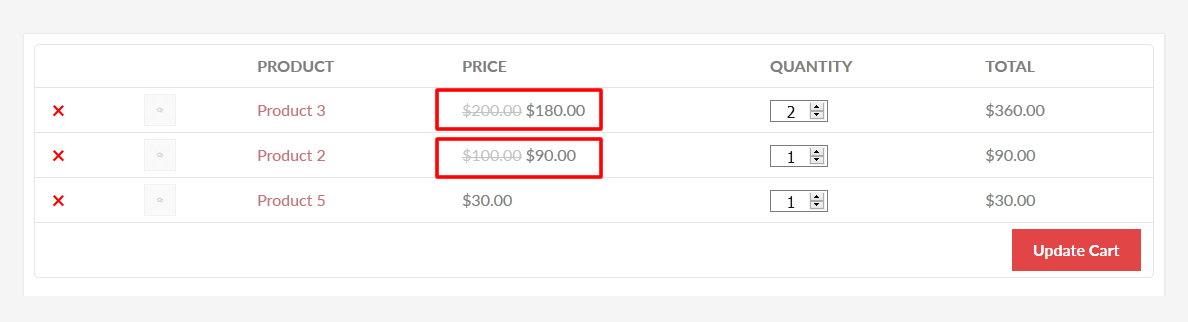
Hiển thị giá động khi thay đổi số lượng (chỉ trang sản phẩm)
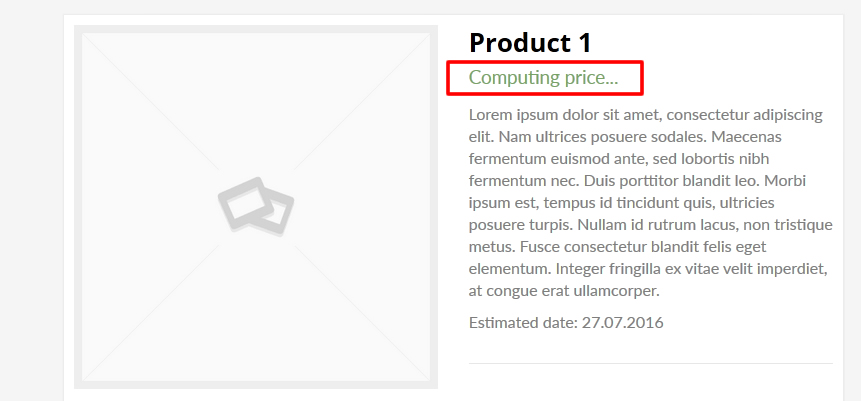
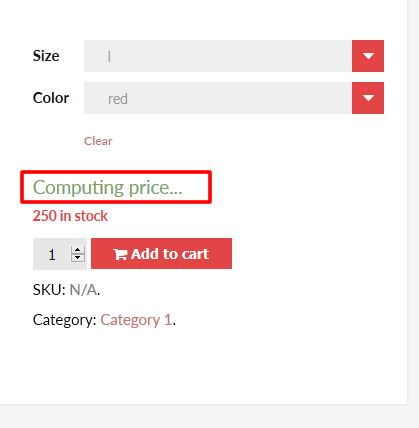
Bộ cấu hình
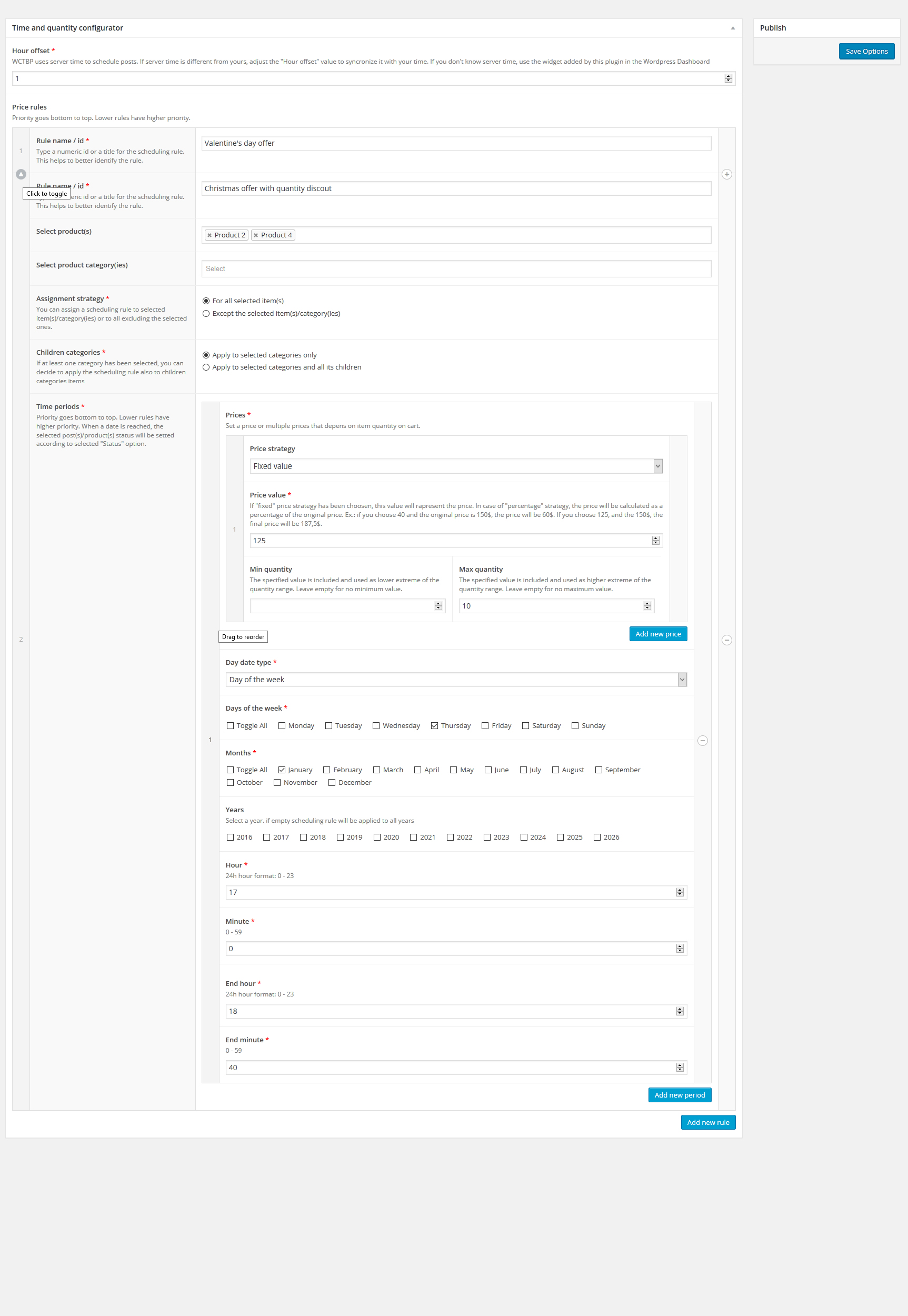
Ngày lập kế hoạch: chọn ngày (đã chọn tùy chọn ngày trong tháng)
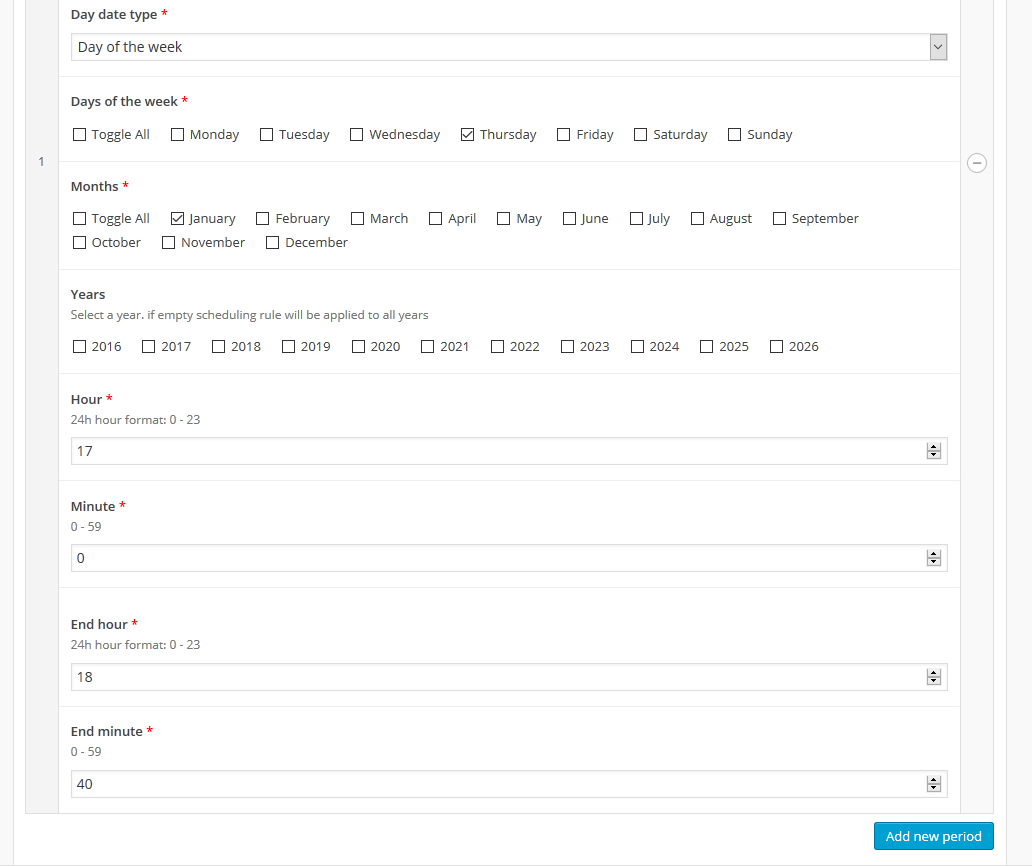
Theo dõi (các) quy tắc lập lịch nào bạn đã chỉ định cho sản phẩm ngay trên trang danh sách sản phẩm
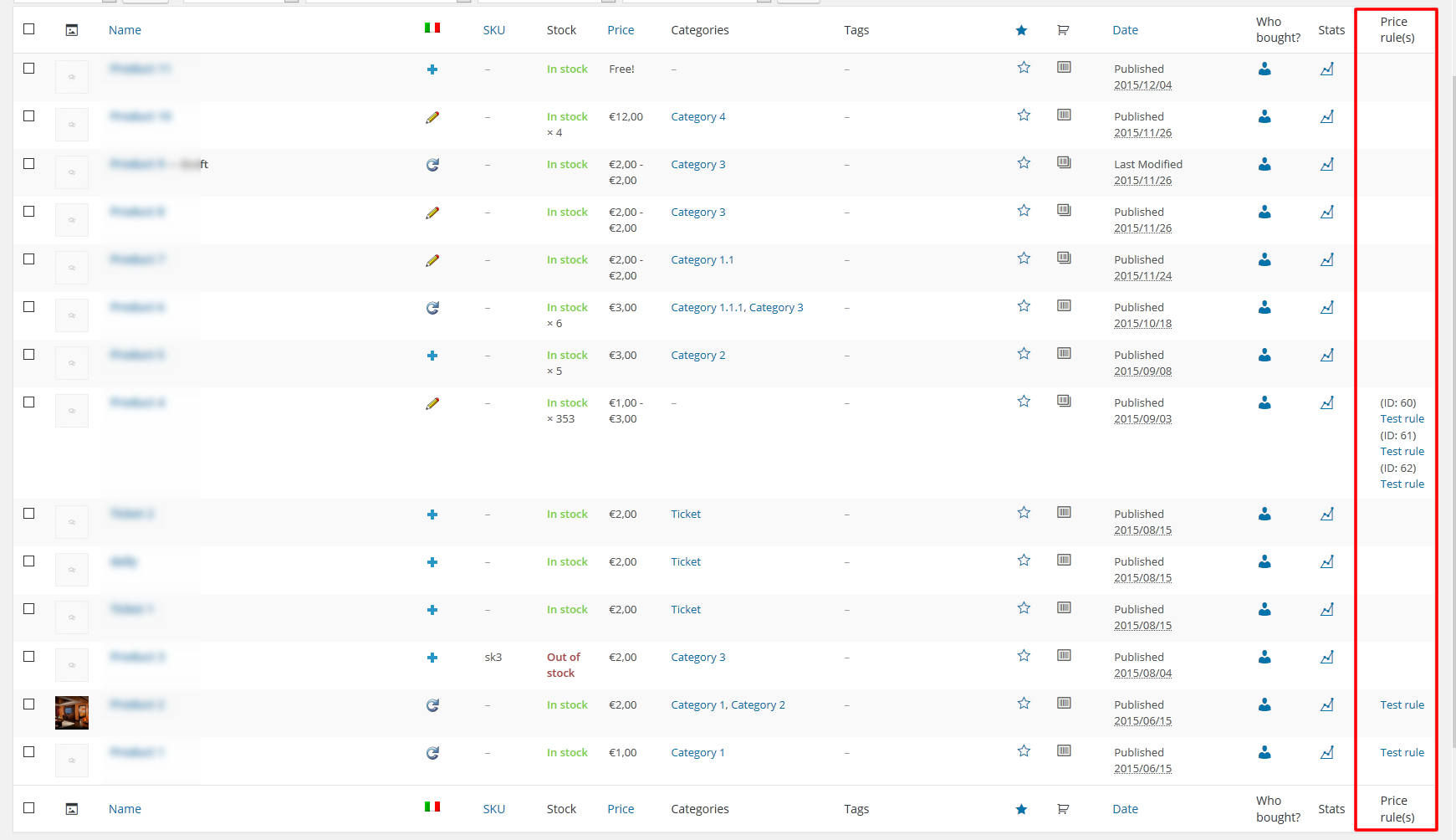
Đồng bộ hóa thời gian máy chủ
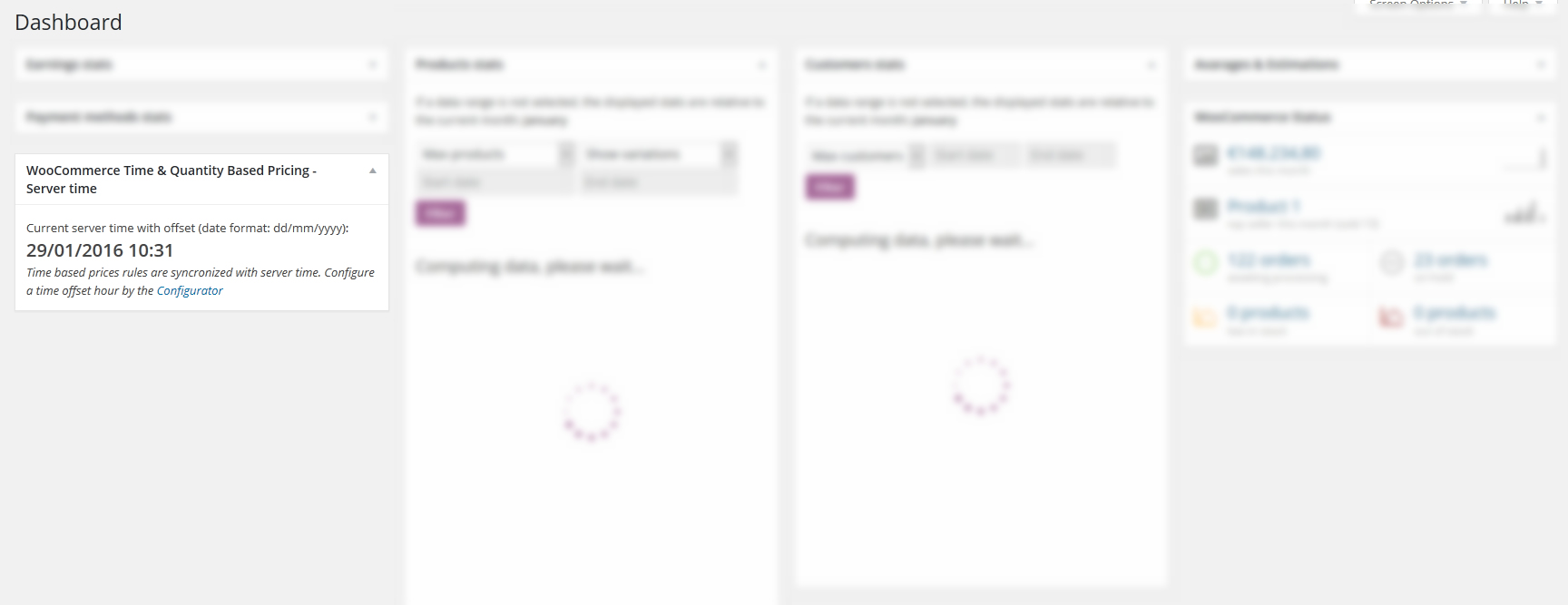

NHẬT KÝ THAY ĐỔI
= 15.0 - 26.06.23 = * Bugfix = 14.9 - 02.02.23 = * Fixed an issue related to the multisite installations = 14.8 - 09.01.23 = * Product prices can now be set according to the number of purchases the customer made for that product = 14.7 - 09.01.23 = * Fixed an issue related to the (sale_products) shortcode when entering prices inclusive of taxes = 14.6 - 07.01.23 = * Improved taxes management = 14.5 - 22.12.22 = * Minor improvements = 14.4 - 04.07.22 = * Fixed an issue that prevented discount rules to be properly applied to single products = 14.3 - 26.05.22 = * Fix compatibility issues with WooCommerce 6.5.x = 14.2 - 30.01.22 = * Minor bugfix = 14.1 - 10.01.22 = * Updated year-selector = 14.0 - 04.01.22 = * Fixed an issue related to variable products = 13.9 - 29.12.21 = * Fixed an issue due to the shop page messages were not properly displayed = 13.8 - 14.12.21 = * Minor improvements = 13.7 - 18.08.21 = * Minor improvements = 13.6 - 27.07.21 = * Bugfix = 13.5 - 07.07.21 = * Code redesign = 13.4 - 22.06.21 = * Update the selectable years = 13.3 - 17.03.21 = * Fixed an issue with the dynamic price computation and variable products having all the variations with the same price = 13.2 - 13.02.21 = * Fixed an issue that prevented the pricing rules to be properly applied when selecting any product = 13.1 - 25.11.20 = * Updated internal libraries * Fixed some notices that in some cases were displayed on the cart page = 13.0 - 20.06.20 = * Core libraries update = 12.9 - 25.02.20 = * Fixed an issue due to the min-max price being hidden in the product variable page = 12.8 - 14.02.20 = * Fixed an issue related to the product hide feature = 12.7 - 10.02.20 = * Fixed an issue due to some theme that may prevent product prices to be properly displayed = 12.6 - 04.02.20 = * Minor bugfix = 12.5 - 04.02.20 = * Added option to apply taxes to fees * Added option to customize fee and discount cart label = 12.4 - 18.11.19 = * Minor bugfix = 12.3 - 18.11.19 = * Minor bugfix = 12.2 - 24.09.19 = * Fixed an issue due to for variable product price was not hidden using the "hide price" option = 12.1 - 24.09.19 = * Minor UI improvement on the product page = 12.0 - 17.05.19 = * Fixed an issue related to the tax computation = 11.9 - 06.05.19 = * Minor bugfix related to the percentage price display (in case the value was 100%) = 11.8 - 28.04.19 = * Fixed an issue related to the "hide price" feature = 11.7 - 16.04.19 = * Fixed an issue related to bulk and specific product pricing rules priority = 11.6 - 12.04.19 = * Minor bugfix = 11.5 - 03.04.19 = * Fixed an issue with the "give x item every y" feature = 11.4 - 11.02.19 = * Fixed an issue due to the product table was not properly displayed under some conditions = 11.3 - 27.12.18 = * Minor bugfix = 11.2 - 14.12.18 = * Added new option to avoid pricing rule applying if any coupon has been applied = 11.1 - 10.12.18 = * Fixed an issue that may prevent the product to be saved = 11.0 - 07.12.18 = * Minor bugfix related to WP 5.0 = 10.9 - 19.11.18 = * Is now possible to assign a pricing rule to all products (...)
[ad_2]
Source



